Cara Transfer File Dari Laptop Ke Hp Menggunakan Kabel Data
Halo bos bis semuanya! Assalamualaikum! Saat kita memiliki file yang ingin kita pindahkan dari HP ke laptop kita, ataupun dari Laptop ke HP kita. Kita memerlukan kabel data untuk mentrasnfernya secara langsung tanpa kendala. Jika kita menggunakan bluetooh, akan memakan waktu karena proses transfer bisa lebih lama dari biasanya. Untuk mempercepat proses transfer, maka menggunakan kabel data adalah langkah yang tepat.
Bagi bos bis yang masih baru dalam hal pindah memindah data dari Laptop ke HP maupun dari HP ke Laptop. Oting akan jelaskan langkah-langkahnya di bawah ini. Jadi, mari kita mulai saja tutorial cara transfer file dari laptop ke HP ataupun sebaliknya menggunakan kabel data.
1. Siapkan kabel data
Bos bis tidak perlu membeli kabel data khusus untuk memindahkah file antara laptop dan HP. Cukup gunakan kabel charger untuk menghubungkan HP dan Laptop. Kebal charger bisa dialihfungsikan menjadi kabel data dengan kondisi, laptop harus memiliki port kabel USB.
2. Masukkan kabel data ke port USB di laptop
Untuk menghubungkan antara HP dan laptop. masukkan kabel data ke port USB yang ada di laptop, dan masukkan kabel micro B atau USB C ke HP. Setelah kabel dimasukkan ke masing-masing port, bos bis bisa cek di area file. Drive HP biasanya akan memiliki nama yang sama dengan tipe HP.
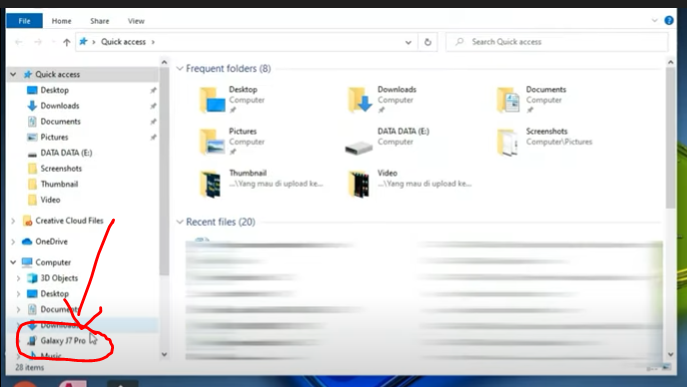
3. Pilih file yang akan dipindahkan
4. Klik kanan pada file
5. Klik cut/copy
Klik cut untuk memindahkan file dan menghapusnya file tersebut di laptop. Klik copy untuk menyalin file tanpa menghapus file tersebut di laptop.
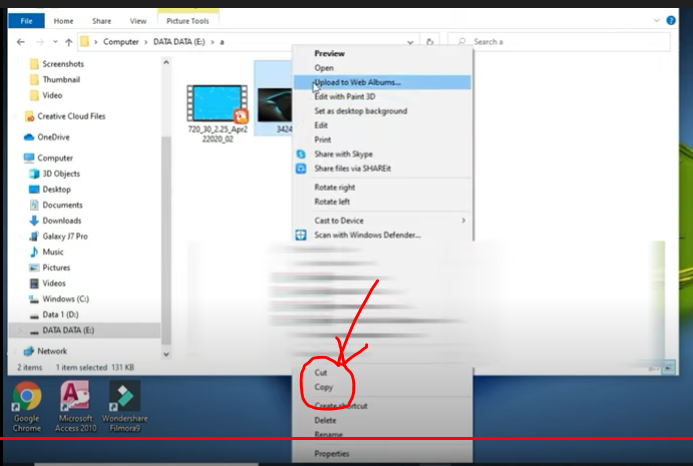
6. Klik pada drive HP
7. Klik pada drive penyimpanan
Jika bos bis memiliki kartu micro SD pada HP. Pada folder drive HP ini, bos bis akan menjumpai 2 drive penyimpanan. 1 drive lokal dan 1 drive micro SD. Pilih drive mana yang akan menjadi tempat file dipindahkan.
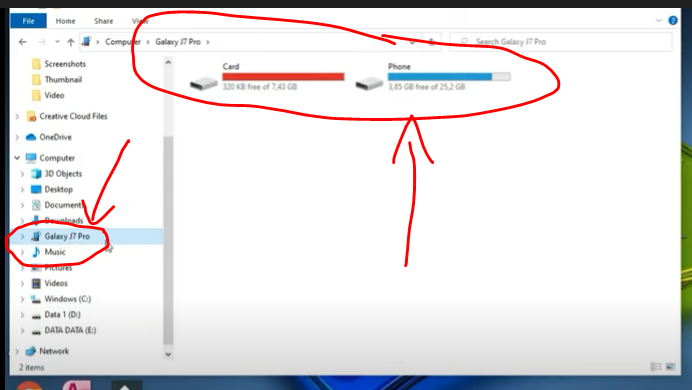
8. Klik kanan
9. Klik paste
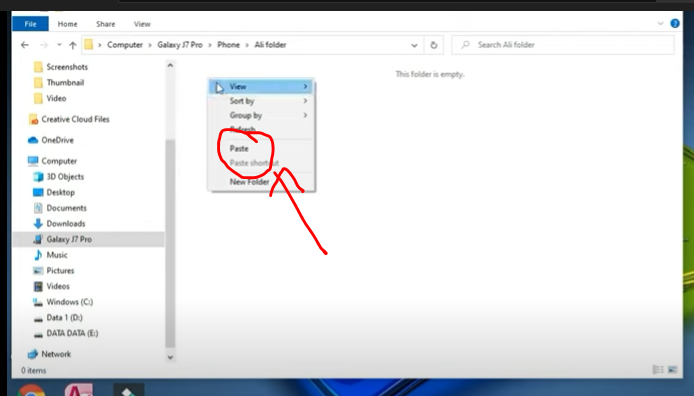
10. Lepas kabel data jika pemindahan sudah selesai
Jadi itulah cara transfer file dari laptop ke HP dan sebaliknya menggunakan kabel data. Terima kasih sudah membaca hingga akhir, dan semoga artikel ini bemanfaat. Jika ada pertanyaan, silahkan hubungi oting dengan klik ikon whatsapp di bawah ini. Bos bis juga bisa mencari artikel lain dengan memasukkan kata kunci di kolom pencarian di bagian atas.


